爱思助手pc电脑版刷机详细步骤
爱思助手是全球首款集一键查询shsh、一键备份shsh、一键刷机功能于一身的强大利器,你只需轻轻地按下一个按钮便可以完成查询shsh、备份shsh、和刷机,真正做到全自动一键式刷机,*是傻瓜式操作,简单易用,当你深陷在繁琐复杂刷机解锁教程中时,这款刷机工具或许就是你的救星,时髦的你一定不会错过的…
新版爱思助手集成了一键刷机,一键越狱,高级玩家,免越狱安装正版软件等功能,是所有苹果用户必备的工具软件。
爱思助手pc最新版是款功能强大的苹果手机越狱工具。爱思助手pc最新版能够让你抢先体验一些正在开发、改进的功能,如果你是喜欢第一个吃螃蟹的人,那么不妨下载这款还未完全开发的版本吧。
爱思助手刷机教程:
爱思助手是一款很适合iphone小白使用的工具,功能齐全,集越狱、解锁、激活于一身,一站式服务,刷机、降级、越狱等操作也是非常简单的,下面就由小编来给大家带来爱思助手的刷机操作步骤。
1、下载爱思助手
2、在连接手机之前先将手机的密码取消,否则读不了信息,将手机与电脑连接显示下图,此时可以显示出手机的“产品类型”
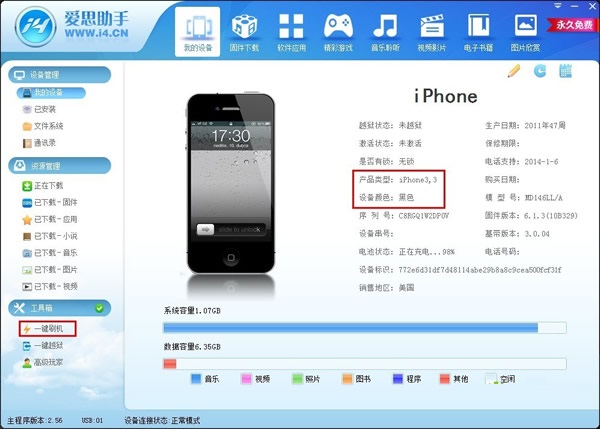
3、切换到工具箱一键刷机界面,然后点查询SHSH按钮,按照提示将手机进入DFU模式(DFU模式的进入方法是:1.保持设备处于开机模式或恢复模式,插入数据线。2.先按下设备的HOME键不要松开,再按下设备的开机键不要松开,直到设备屏幕熄灭再过4秒左右松开设备的开机键,但不要松开HOME键,直到软件提示“成功”字样再将HOME键松开。)如下图:
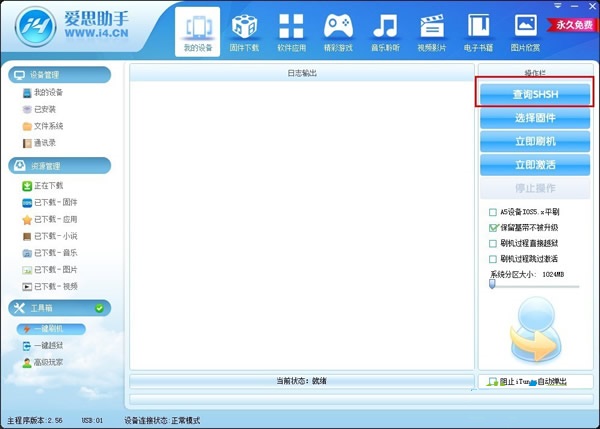
4.根据蓝色方框中红色的部分,“产品类型: iPhone3,3”选择对应的固件,或者您想刷机的固件(固件对应表如下)
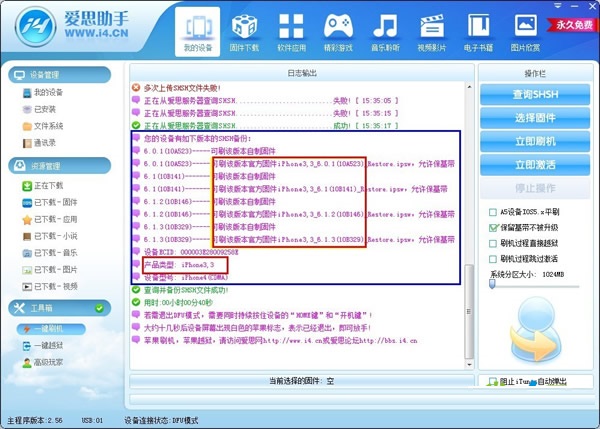
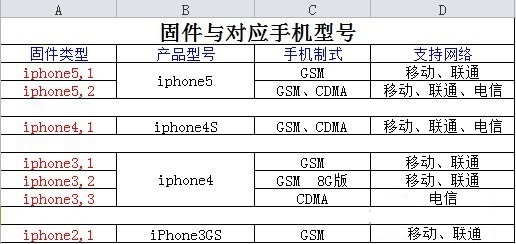
5. 下载需要升级/降级的固件,如下图:如果已经下载固件了,可以忽略此步骤;
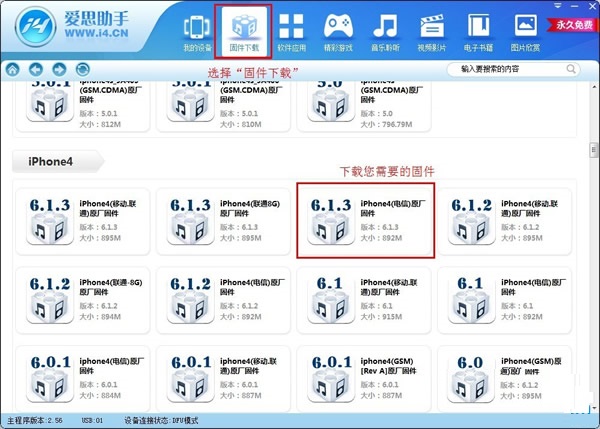
6.如何查看固件下载的进度:
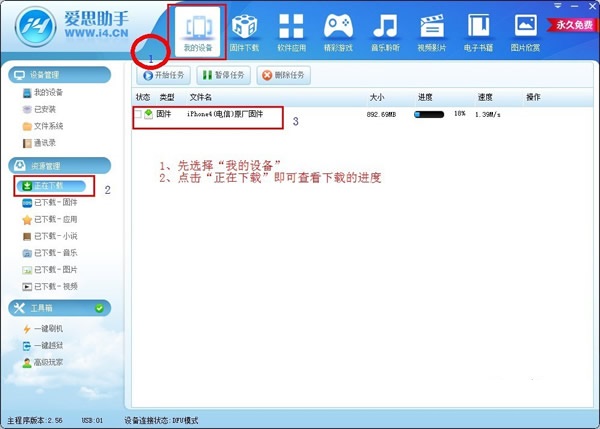
7.如果固件下载完毕,下面我们要开始刷机,点击爱思助手“工具箱”中的“一键刷机”,右上方操作栏中的“选择固件”,
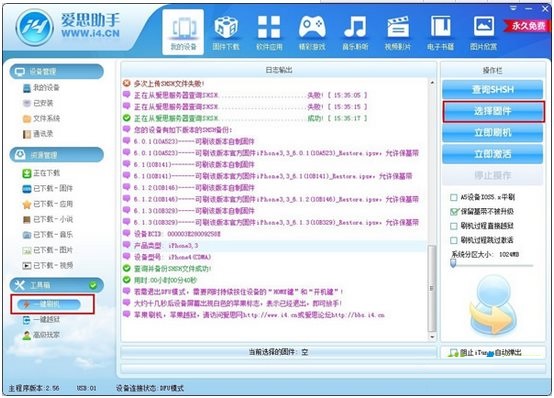
8. 此固件即是刚刚下载的固件,打开的路径在爱思助手安装目录C盘(如果没有更改)--Program Files ---爱思助手---download文件夹里面,下图
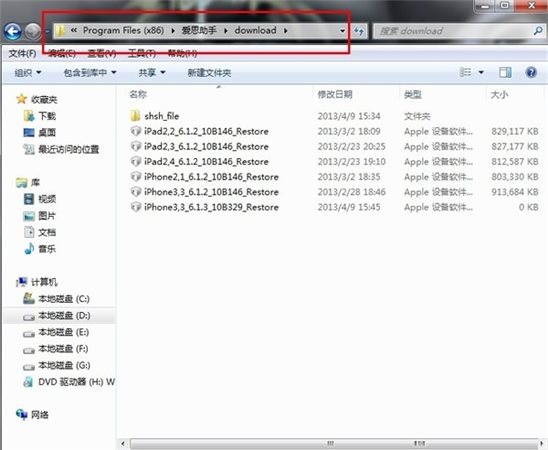
9. 选择好了固件之后如下图:
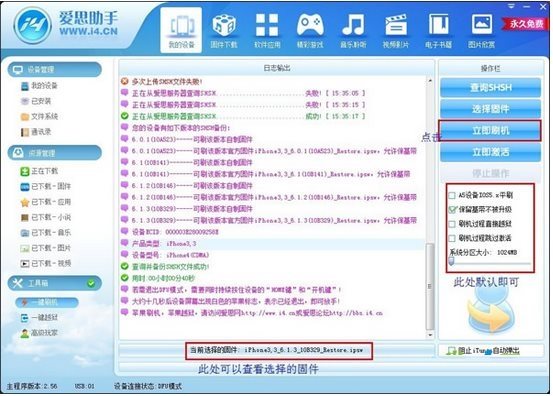
10. 点击“立即刷机”
11. 等待完成,如图,即刷机完成!
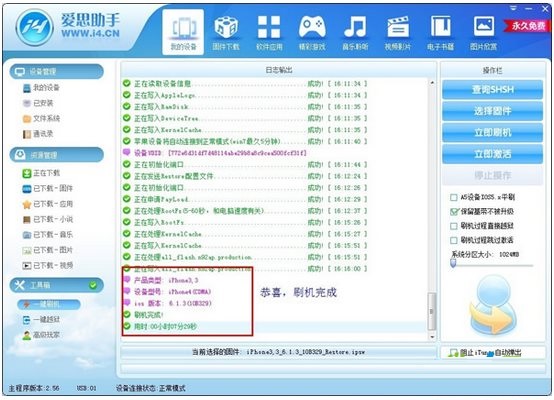
爱思助手特别说明:
爱思助手3.02以及之前版本的,如果本机同时安装了最新的itunes11.1的话,会造成两个软件不兼容,导致爱思助手崩溃,出现这种问题的时候,只需要下载最新版的爱思助手进行覆盖安装即可使用。









 苏公网安备32032202000432
苏公网安备32032202000432